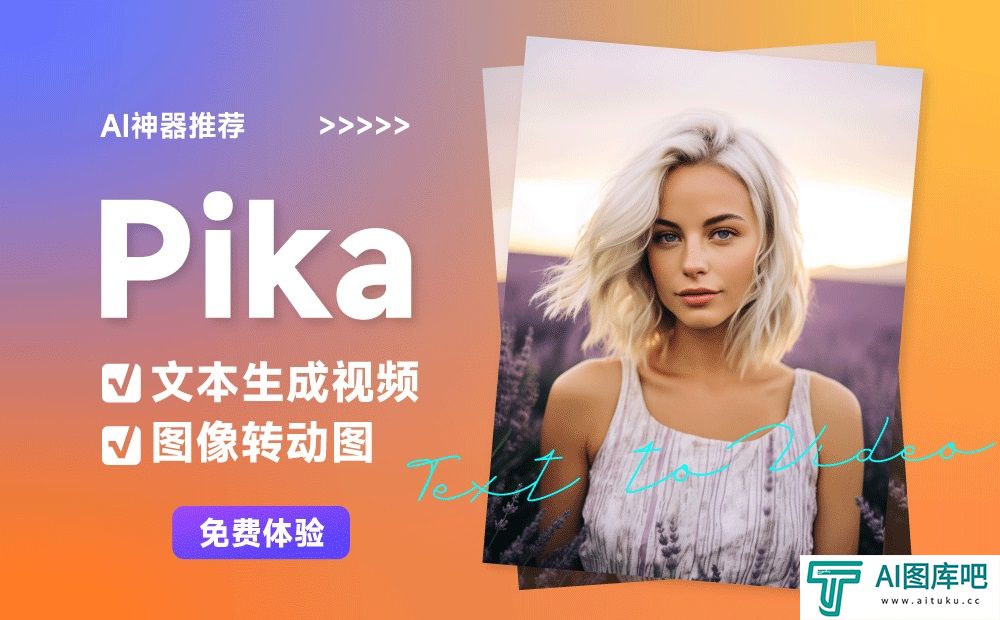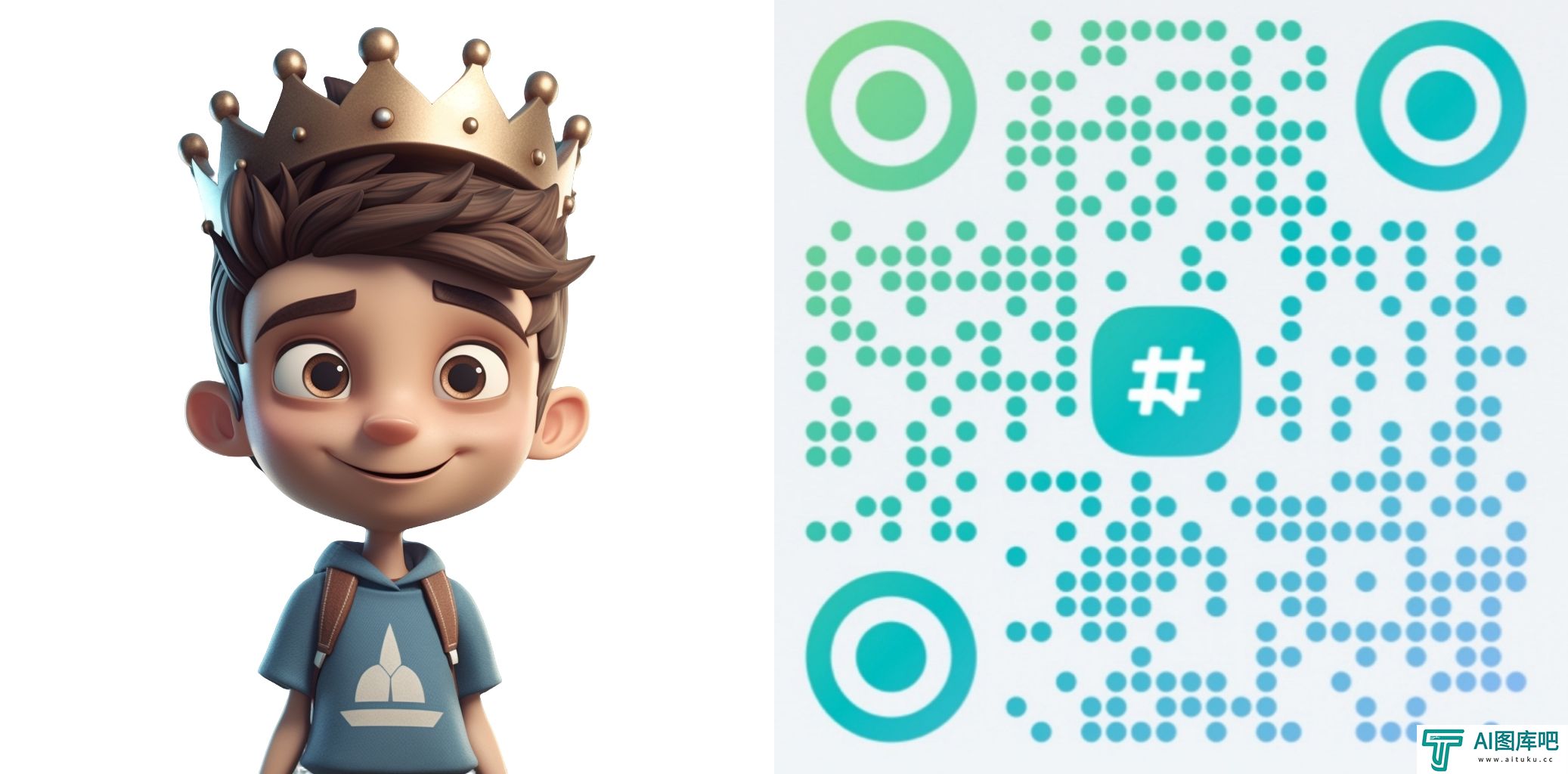AI视频工具修复哪个好_AI视频怎么修改画质_TopazVideoAI怎么使用
最近挺多人问我,AI视频(PIKA、Runway等等)生成的视频太糊了,你是怎么做到那么高清的。
其实我的工作流在AI视频生成之后,会有一步AI视频增强,让糊的画质变清晰。
比如之前做的万圣节的AI视频。
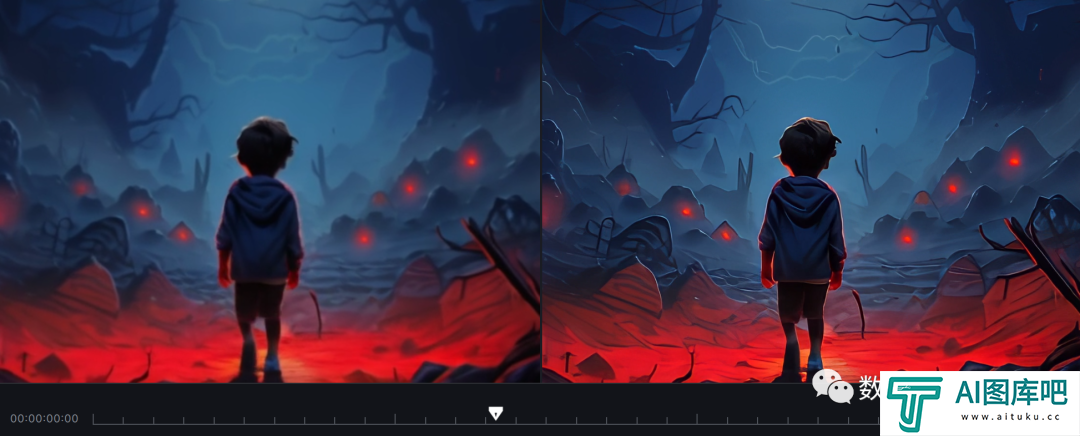
这个应该就能非常清晰的看到AI增强的威力了。
修复老视频,让AI生成视频画质变超清,补帧到60帧等等,这个工具在AI视频修复上几乎无所不能。
也是我心中目前最**的AI视频修复工具 - TopazVideoAI。
我自己集成好了Mac和Win版本的,直接对着公众号私信"T"就有下载链接了,根据自己的系统去下载对应版本。

安装和破解方法也非常简单,都写在压缩包里了,Win是安装好后替换一下文件,Mac是复制一下代码在终端输入(如果Mac打不开显示什么未被信任的开发者啥的百度搜索去,Mac老传统艺能了,不在文章里赘述了)。
安装好TopazVideAI后,打开并导入你要增强的视频后,就能看到这个页面。
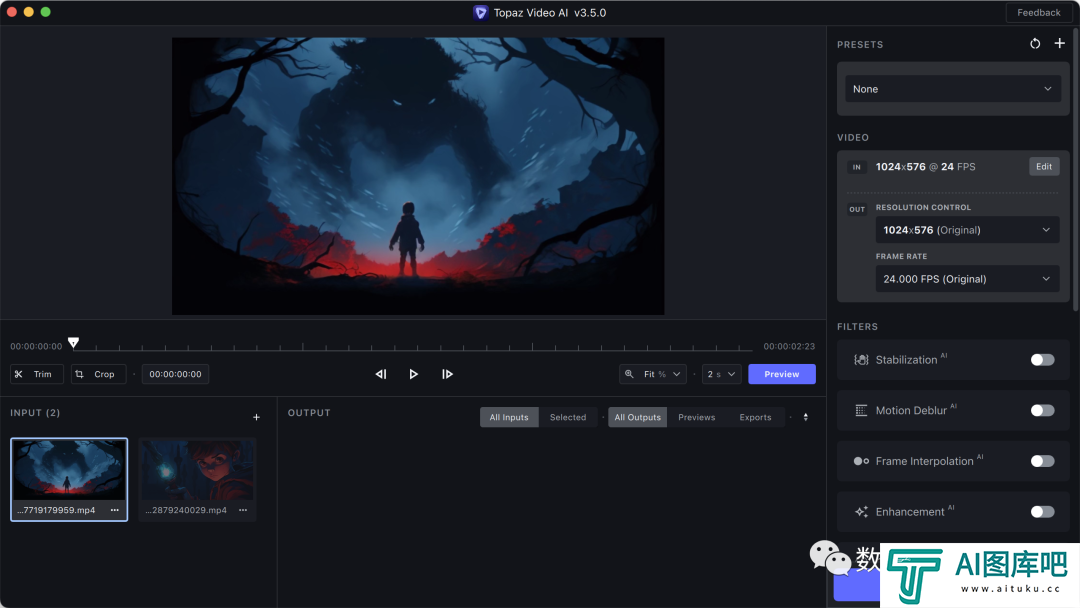
右边就是各种参数,看着挺复杂,但是也别头大,我已经调好了参数,你无脑按我的参数来就行了,保证效果还可以,足够你用了。当然你要是个硬核玩家也可以自己去研究,我这就不细说了。
首先是尺寸和帧率这,我导入的视频是PIKA出的,1024*576.24帧的。这块可以直接选放大两倍到2048*1152的,然后帧率修复到60帧,这样视频看着才流畅。
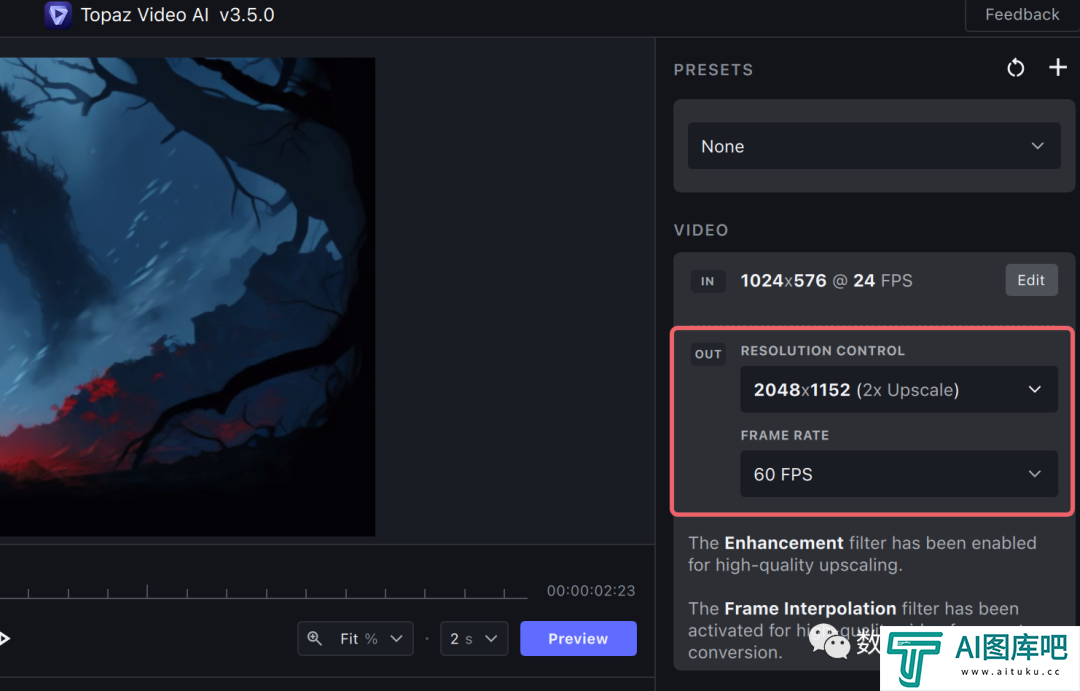
然后往下翻,看到Motion Deblur(去运动模糊),打开。
再在Frame Interpolation(帧插值)那,找到Replace Duplicate Frames(替换重复帧),这个默认是打开的,把这个关了。
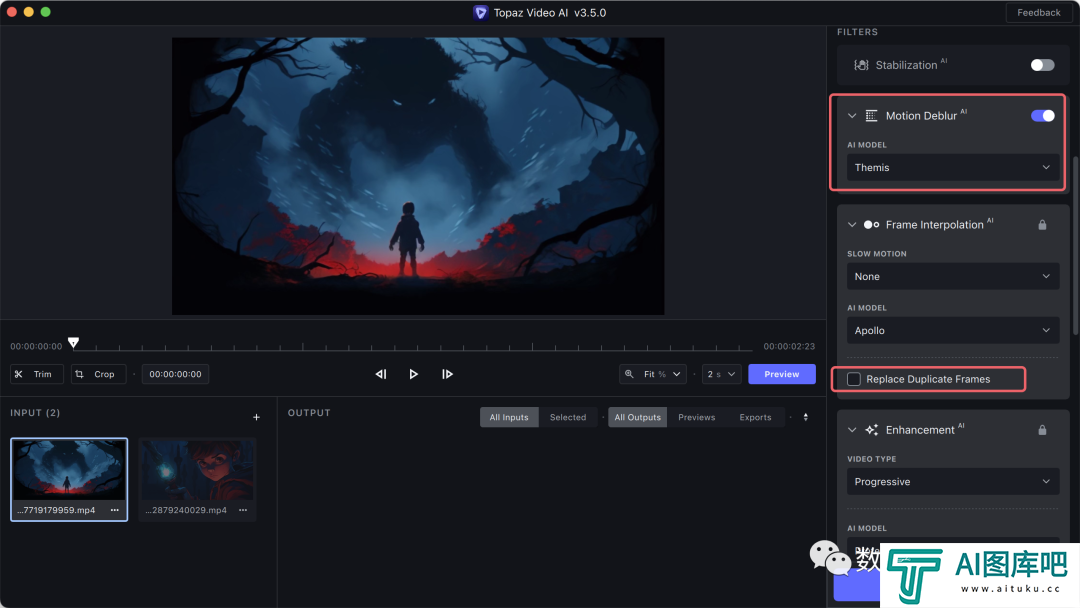
再找到Enhancement(增强)模块,这里就是是最核心的参数的地方了。
把PARAMETERS(参数)那个栏目从Auto改成Relative to Auto,下面就会出来一堆参数列表,要是不改的话会看不到下面那一堆参数。
然后把第一个REVERT COMPRESSION(恢复压缩)拉到80、第三个SHARPEN(锐化)拉到70、第六个ANTI-ALIAS/DEBLUR(抗锯齿/去模糊)拉到80.
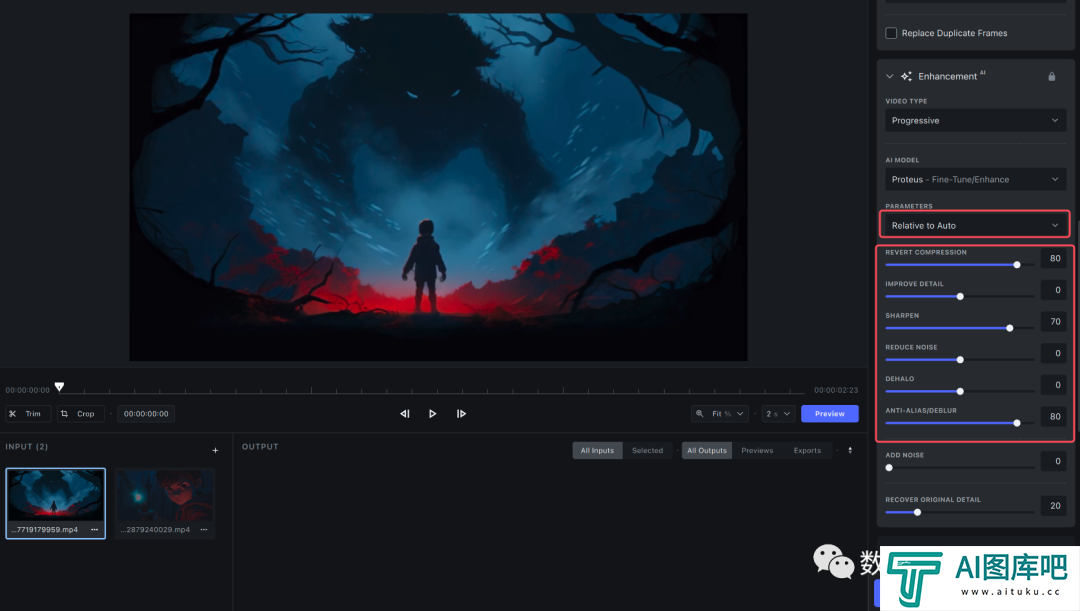
就改这三个就行,其他的一律不用管。
最后的导出项,一般都设为H264或者H265、MP4格式。
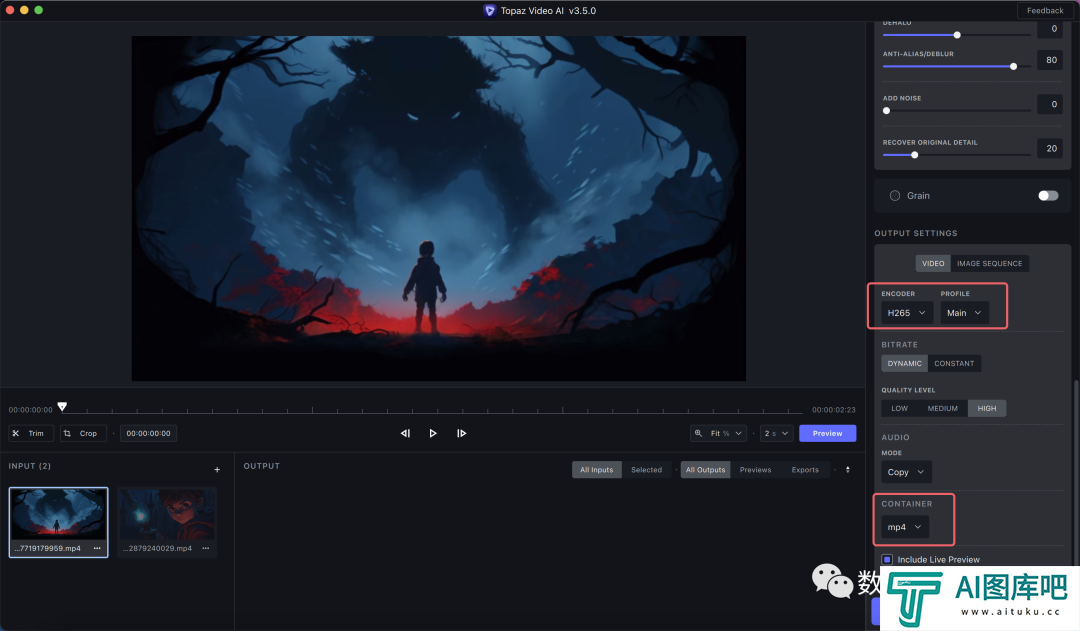
这些OK之后,所有的参数就算全部设置完毕了。
但是,但是!但是!!!为了不每次都要手动选这些参数,所以,先返回最顶部,点击加号➕,新建一个预设,名字随便写一个你自己的,然后下面那行英文钩上,确定。这样以后你再导出,只需要去预设列表那选一下你的预设,免的天天翻我文章背参数。。。。
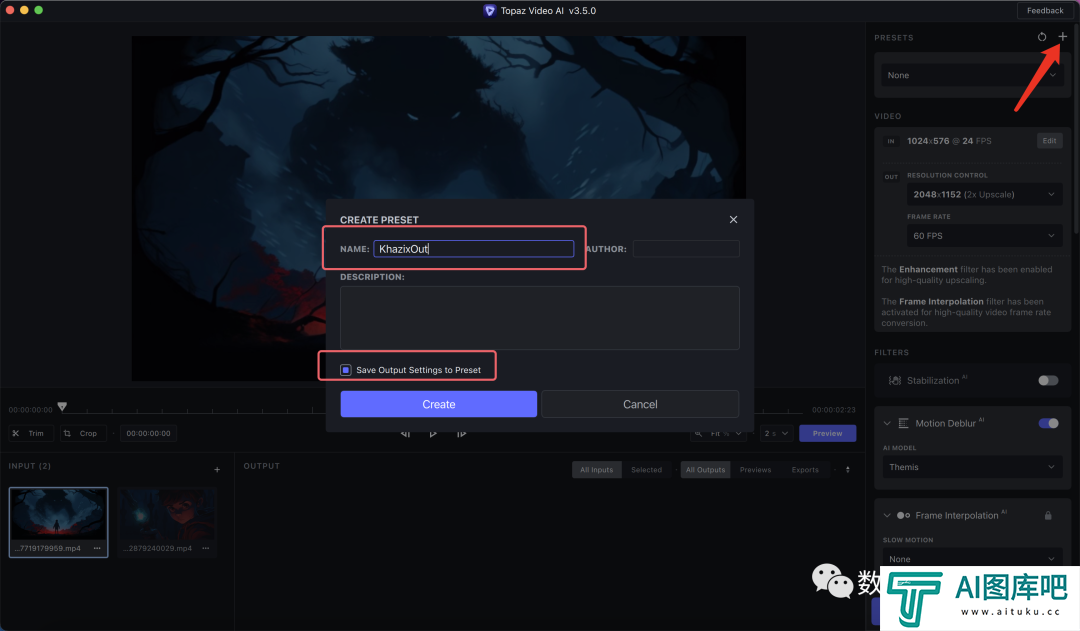
OK,一切完毕,打开你的魔法,开到全局模式。
之所以要打开魔法这一步,是因为你所有的选项,都是有对应的AI修复模型的,你点导出的那一刻,会从Topaz家的云端现下载对应的修复模型放到本地,这些模型一共有几百个之多,所以我推荐一般都是要用的时候现下。而如果你不开全局魔法,很有可能会报错,下载不下来。
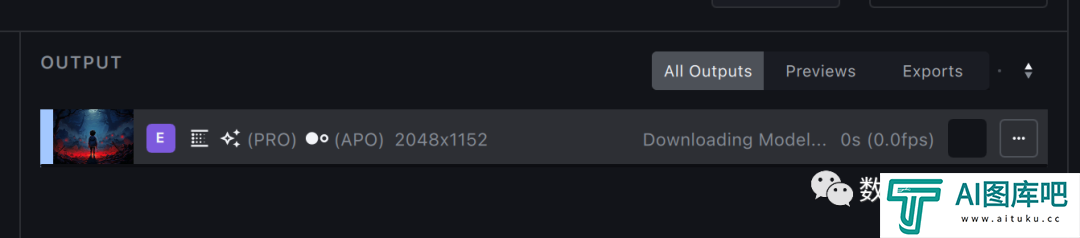
所以一定要把魔法开了以后,再去点导出!!!
一切完成之后,他就会嘟嘟嘟的开始跑,会给你预估时间,你等着就完事了。
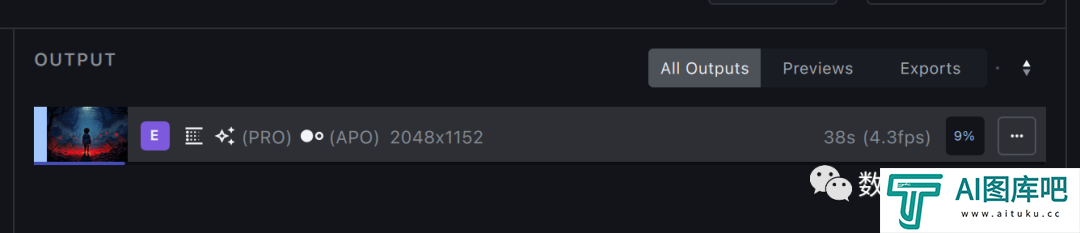
一切完成之后,你就有超高清的视频啦!
最后总结一下,你需要设置的参数:
分辨率放大到2K左右(如果你原本分辨率就是2K的就不用放大了)
帧率改到60
打开MotionDeblur(去运动模糊)
勾掉rameInterpolation(帧插值)的Replace Duplicate Frames(替换重复帧)
找到Enhancement(增强),把第一个REVERT COMPRESSION(恢复压缩)拉到80、第三个SHARPEN(锐化)拉到70、第六个ANTI-ALIAS/DEBLUR(抗锯齿/去模糊)拉到80.
这个参数仅针对修复低画质的视频,让他看起来更高清。当然,TopazVideoAI还有N多模型。
上文我们使用的一直叫做Proteus(普罗透斯),还有比如做人脸修复的Iris(伊利斯)、Artemis(阿尔忒弥斯)是近一步的二档增强/锐化等等。。。有兴趣的可以自己去更多的试一下,但是大多数情况,用我上面的参数都够用了。
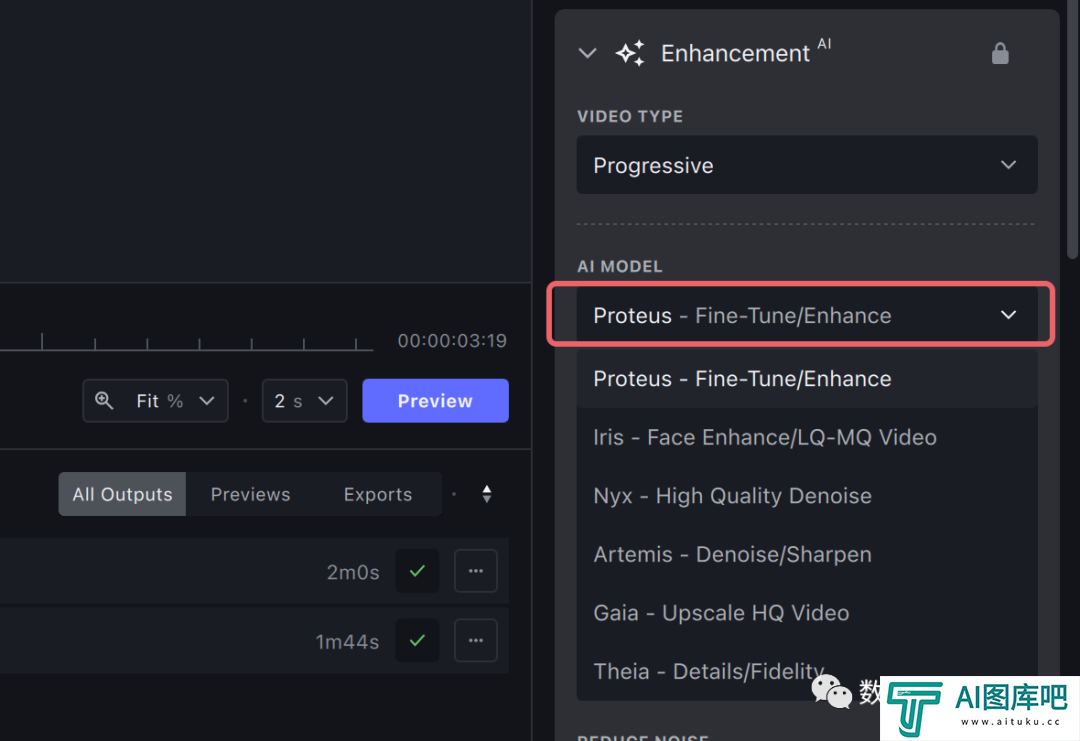
TopazVideoAI拯救了我N多的废片,也让我的AI视频让很多人惊叹画质为什么这么清晰,所以在我心中,他无愧于最强AI视频修复工具之名。
直接对着公众号私信"T"就有TopazVideoAI的下载链接了,根据自己的系统去下载对应版本使用即可。
希望大家再也不被视频低画质的噩梦所困扰。
-
小度全新AI硬件将于百度世界大会发布丨智谱AI、即梦AI上线新一代视频生成模型丨OpenAI安全系统团队负责人离职
【AI奇点网2024年11月11日早报】本站每日播报AI业界最新资讯,触摸时代脉搏,掌握未来科技动向。事不宜迟,点击查看今日AI资讯早餐。
2025-01-08 11:46:33 -
字节跳动内测豆包通用图像编辑模型SeedEdit丨Grok聊天机器人免费版内测丨月之暗面Kimi创始人被提起仲裁
【AI奇点网2024年11月12日早报】本站每日播报AI业界最新资讯,触摸时代脉搏,掌握未来科技动向。事不宜迟,点击查看今日AI资讯早餐。
2025-01-08 11:25:01 -
李彦宏:文心大模型日调用量超15亿丨百度发布文心「iRAG」文生图技术丨小度AI智能眼镜发布,搭载大模型边走边问
【AI奇点网2024年11月13日早报】本站每日播报AI业界最新资讯,触摸时代脉搏,掌握未来科技动向。事不宜迟,点击查看今日AI资讯早餐。
2025-01-08 10:58:46 -
巧妙利用这两个AI产品,让你的国庆出行没有废片
这两天就有朋友来问我,有没有那种能修图的AI,就是扩图+消除啥的傻瓜好用的。大家大概的需求总结一下其实就两,AI消除+AI扩图。
2025-01-08 10:34:49 -
OpenAI初步谈妥融资70亿美元:最大金主微软追加投资10亿,苹果退出
据华尔街日报报道,苹果公司退出了对 OpenAI 的新一轮融资谈判,而微软则计划向 OpenAI 追加约 10 亿美元的投资。
2025-01-08 10:14:21 -
详解Meta全新大模型Llama 3.2系列:多模态视觉识别能力媲美OpenAI GPT-4o
Meta公司推出了Llama 3 2,也是它首款能够理解图像和文本的旗舰视觉模型。包含中型和小型两个版本,以及更轻量化可用于手机端侧的纯文本模型。
2025-01-08 09:46:43
-
怎么快速给模特换装_怎么用stable diffusion给模特换装
本篇教程主要运用StableDiffusion这个工具来进行操作,下面会通过几个小案例,给大家展示不同需求下,我们该如何使用StableDiffusion来辅助我们完成服装效果展示。本教程适用于电商设计场景、摄影场景等多个运用人物设计的实战中
2024-12-23 13:57:15 -
万万没想到,兵马俑都开始跳「科目三」:阿里云通义千问APP打造“全民舞王”视频创作工具,实测效果大赞
兵马俑跳《科目三》,是我万万没想到的。有人借助了阿里云之前走红的AI视频生成技术——「Animate Anyone」,生成出来了这个舞蹈片段。
2024-12-13 16:46:26 -
AIGC落地实践!四招帮你快速搞定运营设计
回顾这一年,随着 AIGC 浪潮的爆发,在掌握AI工具已经成为设计师必备技能。今天这篇文章,通过三个案例流程拆解带大家从新时代设计工作流,到必备「四大招式」,到图标设计六大方向,到训练专属模型,再到全流程手把手拆解设计项目,绝对干货满满
2024-12-18 16:57:17 -
ChatGPT怎么本地登录_GPT怎么使用_GPT本地项目
本期就ChatGPT的这次更新再次将完全新人使用指南提上日程,并对此次更新做些设想和想象。希望大家喜欢!
2024-12-19 07:41:20 -
stable diffusion初识_stable diffusion跟其他工具有什么区别]
关于Stable Diffusion的内容很多,在本篇教程里,我会先为你介绍Stable Diffusion模型的运行原理、发展历程和相较于其他AI绘图应用的区别。
2024-12-24 13:45:31 -
PikaAI怎么用_PIkaAI怎样生成视频_AI视频生成器Pika怎么用_AI视频生成工具Pika教程
Pika这款工具7月份在AIGC界横空出世,被圈内誉为目前“全球最好的文本生成视频AI工具”之一,也被认为是另外一款知名AI视频生成工具Runway的强有力挑战者。
2024-12-25 13:35:53 -
如何使用 ChatGPT 调试代码
当您的代码出现问题时,您可以向 ChatGPT 提供故障代码和问题描述。AI 工具将尝试识别并纠正问题。
2024-12-31 12:01:41 -
stable SR脚本安装_stable diffusion脚本网站
上节课我们讲的4xUltraSharp是不是觉得已经很强了! 那么如果我拿出Stable SR脚本你应该如何应对呢?
2024-12-31 13:49:18 -
零基础2天速成!白嫖「秋叶」官方AI绘画课程,卷死同事
和「秋叶」一起学AI绘画,掌握Stable Diffusion、Midjourney的使用方法,开展AI绘画副业,搞钱!?
2024-12-17 12:53:01 -
openpose如何自定义角色_个性化角色姿势怎么定制_Controlnet深度解析
在设计角色姿势时,如何使用openpose进行姿势自定义,以及如何通过拍摄照片或使用第三方后期软件?同时,虚幻引擎对于角色姿势的编辑也很重要,本视频就并展示了如何使用优异商城中的免费资源来创建人物角色。
2024-12-19 11:43:51


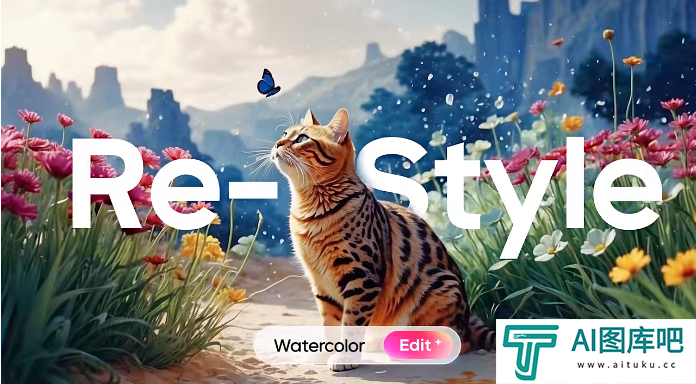


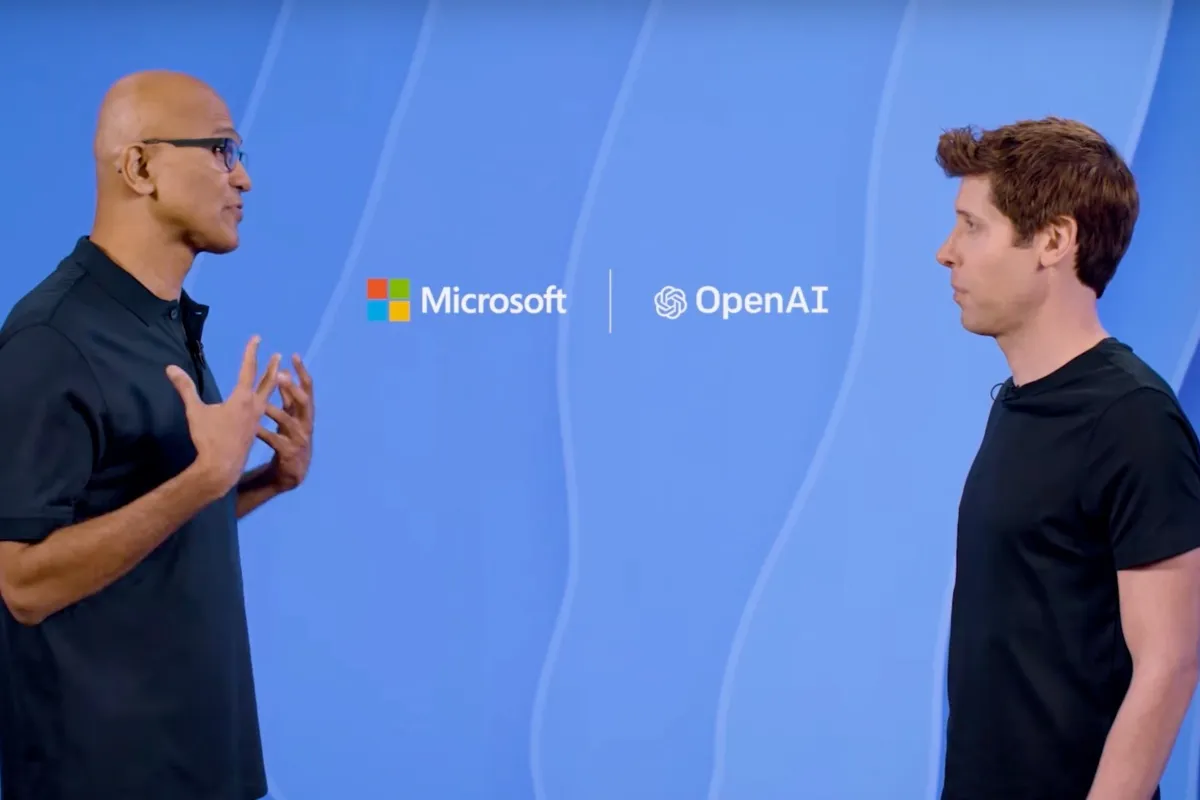
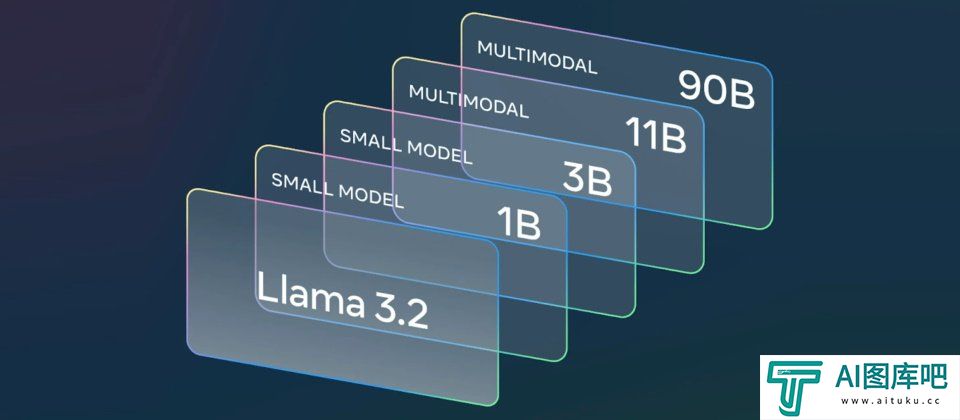
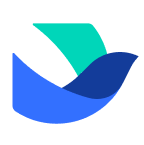
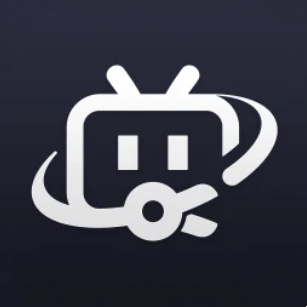


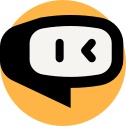

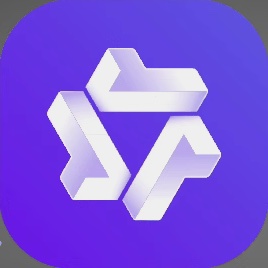
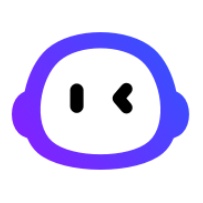
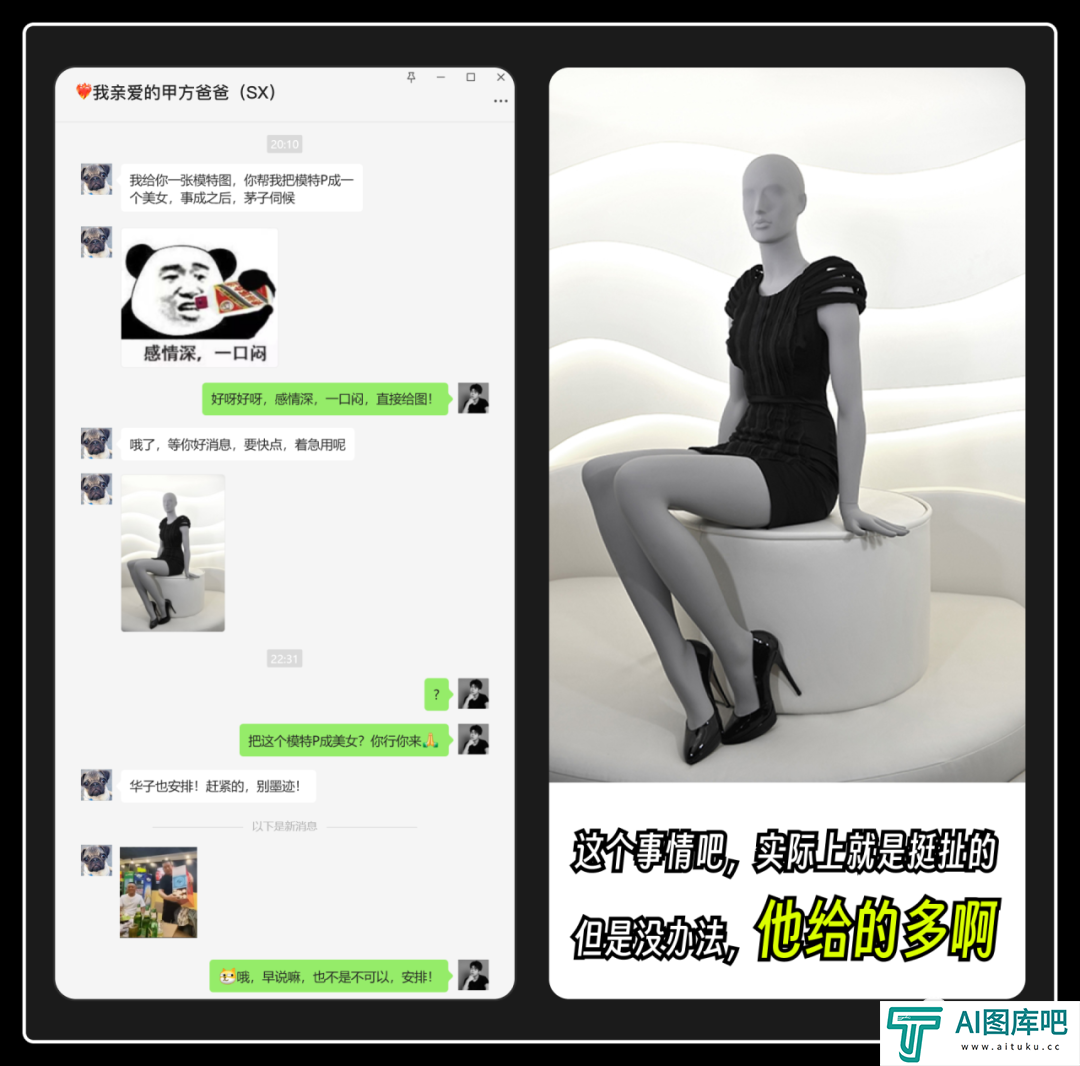


![stable diffusion初识_stable diffusion跟其他工具有什么区别]](http://www.aituku.cc/uploadfile/2024/1224/d3a1bbf8bad6e281f82a2168727dfba1.png)